Hướng dẫn cài đặt nhạc chuông iPhone 6 qua iTunes trên máy tính
Nội dung bài viết
Công nghệ phát triển giúp việc cài nhạc chuông iPhone trở nên dễ dàng hơn bao giờ hết. Tuy nhiên, không phải ai cũng thành thạo thao tác này, đặc biệt với người ít kinh nghiệm công nghệ. Bài viết này sẽ hướng dẫn bạn cách tạo nhạc chuông iPhone, iPad cực kỳ đơn giản và dễ hiểu.

HƯỚNG DẪN TOÀN DIỆN: CÀI ĐẶT VÀ TÙY CHỈNH NHẠC CHUÔNG IPHONE BẰNG ITUNES
Những thứ cần chuẩn bị:
- iTunes phiên bản mới nhất: Tải xuống ngay iTunes tại đây
- Chuẩn bị sẵn bản nhạc yêu thích đã tải về máy tính để làm nhạc chuông
- Dây cáp USB để kết nối iPhone với máy tính
Hướng dẫn chi tiết cách cài nhạc chuông iPhone bằng iTunes
Bước 1: Dùng cáp USB kết nối iPhone với máy tính một cách an toàn
Bước 2: Truy cập thư mục chứa bài hát, nhấn chuột phải và chọn Mở bằng > iTunes để bắt đầu chỉnh sửa
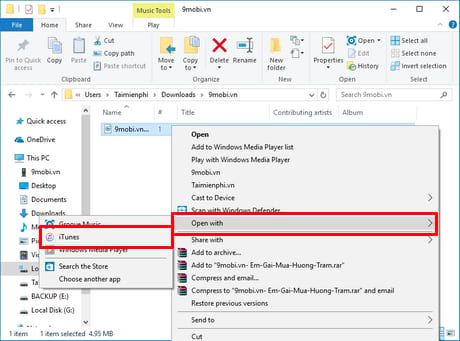
Bước 3: Khi giao diện iTunes hiển thị, chọn mục Bài hát ở thanh bên trái, sau đó nhấp chuột phải vào bài hát muốn đặt làm nhạc chuông và chọn Thông tin
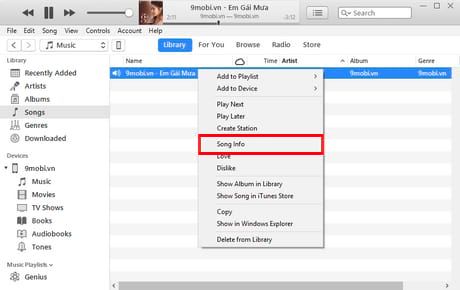
Bước 4: Trong cửa sổ thông tin bài hát, chuyển sang tab Tùy chọn, thiết lập thời gian bắt đầu và kết thúc tại mục Start và Stop để chọn đoạn nhạc chuông ưng ý. Bạn nên nghe trước để xác định khoảng thời gian phù hợp nhất, sau đó nhấn OK

Bước 5: Trên thanh menu của iTunes, chọn Tệp > Chuyển đổi > Tạo bản AAC để bắt đầu quá trình tạo bản nhạc mới

Bước 6: iTunes sẽ tạo một bản nhạc mới ngay bên dưới bản gốc với độ dài đã cắt. Nhấp chuột phải vào bản nhạc mới và chọn Hiển thị trong thư mục để mở file

Bước 7: File vừa tạo có định dạng m4a, trong khi nhạc chuông iPhone yêu cầu định dạng m4r. Bạn cần đổi phần mở rộng từ m4a sang m4r để sử dụng làm nhạc chuông

Đơn giản chỉ cần nhấp chuột phải vào file, chọn Đổi tên và thay đổi phần đuôi từ .m4a thành .m4r

Hệ thống sẽ hiển thị hộp thoại xác nhận việc đổi tên file. Bạn hãy nhấn Có để hoàn tất thao tác này.

Nếu gặp khó khăn trong việc thay đổi phần mở rộng file, bạn có thể tham khảo hướng dẫn hiển thị đuôi file trên Windows để thực hiện dễ dàng hơn.
Bước 8: Quay lại iTunes, nhấn chuột phải vào bản nhạc đã tạo và chọn Hiển thị trong thư mục

Bước 9: Tại hộp thoại hiện ra, chọn Định vị để tìm kiếm file

Bước 10: Dẫn đường dẫn tới thư mục chứa file nhạc đã đổi tên và nhấn Mở

Bước 11: Trở về giao diện iTunes, nhấn vào biểu tượng thiết bị của bạn như minh họa bên dưới

Bước 12: Từ thư mục chứa file nhạc đã chỉnh sửa, hãy kéo thả trực tiếp vào mục Trên thiết bị của tôi như minh họa

Truy cập mục Nhạc chuông trong phần Trên thiết bị của tôi, bạn sẽ thấy bản nhạc chuông mới tạo đã sẵn sàng

Trên iPhone, điều hướng theo đường dẫn Cài đặt > Âm thanh > Nhạc chuông và chọn bản nhạc vừa tải lên để hoàn tất

Hướng dẫn cài nhạc chuông cho iPhone bằng phiên bản iTunes cũ
YÊU CẦU CHUẨN BỊ:
- Phần mềm chuyển đổi định dạng Format Factory: Tải xuống tại đây
- Bản nhạc định dạng MP3 muốn sử dụng làm nhạc chuông (có thể tham khảo thêm cách sao chép nhạc vào iPhone nếu cần)
- Cáp kết nối iPhone với máy tính
CÀI ĐẶT CÁC PHẦN MỀM HỖ TRỢ
- Cài đặt iTunes bản mới nhất: Sau khi tải về, tiến hành cài đặt và chờ quá trình hoàn tất. Kết nối iPhone với máy tính bằng cáp USB khi cài đặt xong
- Cài đặt Format Factory: Sau khi tải và cài đặt thành công, khởi chạy phần mềm để bắt đầu chuyển đổi định dạng file âm thanh
CHUYỂN ĐỔI FILE ÂM THANH SANG ĐỊNH DẠNG .M4R
- Mở Format Factory, chọn mục Audio và định dạng file cần chuyển đổi. Nhấn Thêm file để chọn bài hát muốn sử dụng

- Bấm Thiết lập khoảng thời gian để chọn đoạn nhạc ưng ý làm nhạc chuông

+ Thiết lập thời gian bắt đầu
+ Thiết lập thời gian kết thúc
+ Xác nhận bằng nút OK

- Nhấn Bắt đầu để khởi động quá trình chuyển đổi. Sau khi hoàn thành, nhấn chuột phải và chọn Mở thư mục đầu ra để xem file đã chuyển đổi

Giờ đây bạn đã có file nhạc chuông định dạng .m4r sẵn sàng cho iPhone của mình

THIẾT LẬP NHẠC CHUÔNG MỚI TẠO
- Khi đã hoàn thành việc tạo nhạc chuông, hãy kết nối iPhone với máy tính bằng cáp USB
- Mở iTunes, nhấn vào biểu tượng "3 chấm" và chọn mục Âm báo để tiếp tục


- Nhấn vào biểu tượng iPhone trong giao diện iTunes

- Chọn mục Âm báo, tìm đến file nhạc chuông vừa tạo và nhấn Đồng bộ để hoàn tất quá trình

- Trên iPhone, vào Cài đặt để chọn bài nhạc chuông mới tạo

https://Tripi.vn/cai-nhac-chuong-cho-iphone-6-bang-itunes-1473n.aspx
Bạn đã thành công trong việc tùy chỉnh nhạc chuông theo phong cách riêng. Ngoài ra, iPhone 6 còn mang lại trải nghiệm chơi game mượt mà, đặc biệt là tựa game Asphalt 8. Nếu sử dụng Android, bạn cũng có thể tùy chỉnh nhạc chuông tin nhắn để cá nhân hóa thiết bị của mình.
Có thể bạn quan tâm

Top 10 Món cơm cuộn thơm ngon, dễ làm tại nhà

Top 6 Địa Chỉ Gà Ác Tiềm Ngon Nhất Tại Hải Phòng

Những bộ phim học đường Việt Nam đáng xem nhất

Những bộ phim học đường Mỹ đáng xem nhất

Hướng dẫn Reset cứng Oppo F3 Plus, Hard Reset Oppo F3 Plus


